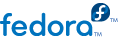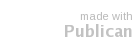18.3. Замена Fedora ранними версиями Microsoft Windows и MS-DOS
В DOS и Windows воспользуйтесь утилитой fdisk для создания нового сектора MBR с недокументированным флагом /mbr. В этом случае будет перезаписана ТОЛЬКО основная загрузочная запись, сделав возможной загрузку первичного DOS-раздела. Формат команды:
fdisk /mbr
Если вы захотите удалить Linux с жесткого диска и попытаетесь сделать это с помощью DOS (Windows) команды fdisk, вы столкнетесь с проблемой разделы существуют, но они не существуют. Лучше удалять не-DOS разделы программой, функциональность которой обеспечивает работу с разделами, отличными от разделов DOS.
Чтобы приступить, вставьте первый компакт-диск Fedora и загрузите компьютер. Вы увидите приглашение загрузчика. В строке приглашения введите команду linux rescue. Будет запущена программа режима восстановления.
Будет предложено выбрать клавиатуру и язык. Определите эти значения так же как и во время установки Fedora.
Затем появится экран, сообщающий, что программа попытается найти установку Fedora для восстановления. Выберите Пропустить.
Вы окажетесь в командной строке, откуда можно получить доступ к удаляемым разделам.
Сначала введите команду list-harddrives для отображения списка всех жестких дисков компьютера, выявленных программой установки, а также их размер в мегабайтах.
Warning
Будьте внимательны при удалении разделов Fedora. Случайное удаление других разделов может привести к потере данных или выходу системы из строя.
Для удаления разделов воспользуйтесь утилитой parted. Запустите parted как показано ниже, где /dev/hda — устройство, на котором будет удален раздел:
parted /dev/hda
Воспользуйтесь командой print для просмотра текущей таблицы разделов, где можно определить номер удаляемого раздела:
print
Команда print также покажет тип раздела (например, linux-swap, ext2, ext3, ext4). Это поможет принять решение при удалении разделов.
Удалите раздел с помощью команды rm. Например, удалить раздел номер 3 можно так:
rm 3
Important
Изменения вступят в силу сразу после нажатия клавиши [Enter], поэтому проверьте команду до ввода.
Удалив раздел, выполните команду print и убедитесь в том, что он удален из таблицы разделов.
Введите quit для выхода из parted.
Завершив работу с parted, введите exit в приглашении загрузчика для выхода из режима восстановления и перезапуска компьютера. Компьютер должен перезагрузиться автоматически. Если этого не произойдет, перезагрузите его, нажав Control+Alt+Delete.